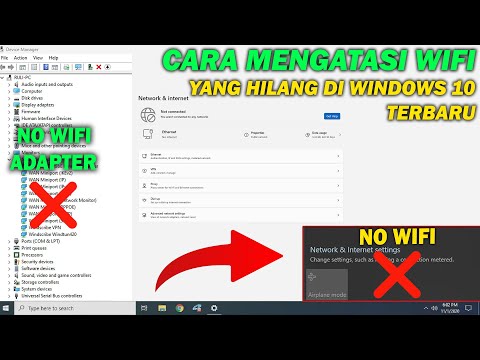Semua komputer menjadi kotor dari waktu ke waktu. Namun, laptop cenderung perlu dibersihkan lebih sering karena cara penanganannya. Terutama jika Anda sering bepergian dengan membawa laptop, Anda mungkin ingin membersihkannya setidaknya sebulan sekali. Penumpukan kotoran dan debu, terutama pada layar dan tombol, dapat mengganggu fungsi laptop Anda. Selalu pastikan Anda mematikan laptop dan memutuskannya dari sumber listrik apa pun sebelum Anda mulai membersihkannya. Jika memungkinkan, Anda juga harus melepas baterai.
Langkah
Metode 1 dari 3: Menyeka Layar

Langkah 1. Bersihkan debu permukaan dengan kain mikrofiber
Lipat kain dan gosok dengan lembut di seluruh lebar layar Anda, bolak-balik. Anda mungkin ingin menahan layar dengan tangan Anda yang lain agar tidak bergerak saat Anda membersihkannya.
Jangan menekan layar terlalu keras atau mencoba menggaruk bagian yang membandel – Anda dapat merusak layar. Gunakan hanya tekanan paling ringan untuk menyeka debu permukaan

Langkah 2. Gunakan spons basah untuk kotoran dan kotoran
Basahi spons bersih, lalu peras hingga hampir kering. Gunakan air murni atau suling daripada air keran, yang dapat meninggalkan goresan mineral di layar Anda. Usap layar Anda dengan lembut, menggunakan tekanan ringan – jangan digosok.
- Anda juga dapat menggunakan lap pembersih yang telah dibasahi sebelumnya. Pastikan saja tidak mengandung bahan pembersih yang keras seperti amonia atau pemutih, yang dapat merusak layar Anda.
- Air dapat menetes ke laptop Anda dan merusak komponen internal, jadi pastikan Anda telah memeras semua kelebihan cairan.
- Untuk noda yang sangat membandel, tambahkan setetes sabun cuci piring lembut ke dalam air. Jika Anda memiliki layar sentuh, lihat panduan pemilik Anda atau situs web produsen untuk menentukan bahan pembersih apa yang aman untuk finishing.

Langkah 3. Berinvestasi dalam kit pembersih layar untuk layar yang lebih kotor
Anda dapat membeli perangkat pembersih layar secara online atau di toko mana pun yang menjual barang elektronik. Kit ini termasuk pembersih yang dirancang khusus untuk layar laptop dan biasanya dilengkapi dengan kain mikrofiber sendiri. Jika Anda memiliki layar sentuh, periksa untuk memastikan kit terdaftar sebagai aman untuk layar sentuh.
Jangan gunakan pembersih kaca biasa, terutama yang mengandung amonia, pada layar laptop apa pun. Mereka dapat merusak layar

Langkah 4. Poles dengan gerakan melingkar untuk menghilangkan goresan
Setelah selesai membersihkan, ambil kain mikrofiber dan gosok layar dengan lembut dengan gerakan memutar. Ini akan menghilangkan goresan atau partikel yang tertinggal di spons.
Mulai dari sudut atas dan lanjutkan dalam lingkaran ketat di bagian atas layar Anda, lalu bolak-balik sampai Anda mencapai bagian bawah
Metode 2 dari 3: Membersihkan Keyboard

Langkah 1. Kocok debu lepas dari keyboard Anda
Dapatkan pegangan yang baik di sisi laptop Anda dan balikkan dengan layar terbuka. Kocok mesin dengan lembut untuk mengeluarkan remah-remah dan partikel yang lebih besar. Anda mungkin juga ingin memiringkannya ke satu sisi, lalu ke sisi lain, untuk membersihkan kotoran yang tersangkut di bawah kunci.
- Jika Anda sudah lama tidak membersihkan laptop, atau jika Anda sering makan sambil menggunakan laptop, goyangkan di atas tempat sampah agar tidak semakin berantakan.
- Jika Anda sudah membersihkan layar Anda, Anda mungkin ingin mengelapnya lagi dengan kain mikrofiber setelah Anda melakukannya. Debu dari keyboard mungkin berakhir di layar.

Langkah 2. Sedot debu dan rambut yang terlepas dari keyboard
Jika Anda memiliki penyedot debu kecil, gunakan aksesori terkecil untuk menyedot debu dari keyboard tanpa merusak laptop Anda. Pindahkan lampiran secara perlahan melintasi keyboard, melewati setiap baris dari atas keyboard ke bawah.
Anda juga dapat menggunakan sekaleng udara bertekanan. Namun, jika Anda melakukannya, miringkan keyboard Anda pada suatu sudut sehingga Anda memaksa debu keluar dari keyboard Anda. Jika Anda meniupkan udara terkompresi langsung ke keyboard, Anda hanya akan meniup debu dan kotoran lebih jauh ke dalam. Ini terutama berlaku untuk keyboard MacBook, yang terbuka ke bagian dalam mesin
Tip:
Jika Anda menggunakan udara terkompresi, miringkan laptop Anda pada sudut 75 derajat atau letakkan di sisinya. Dengan begitu, Anda dapat meniupkan udara di bawah kunci tanpa memaksa debu masuk kembali ke dalam mesin.

Langkah 3. Gunakan penghapus pensil untuk menghilangkan kotoran dari tutup tombol
Jika Anda melihat tuts dari suatu sudut, Anda akan dapat melihat di mana kotoran menumpuk di tuts kunci dari jari-jari Anda. Ambil penghapus pensil Anda dan gosok perlahan untuk menghilangkan penumpukan ini.
Setelah Anda menggunakan penghapus pensil, Anda mungkin ingin menjalankan penyedot debu di atas tombol lagi, hanya untuk menghilangkan tunggul penghapus yang tertinggal

Langkah 4. Dapatkan di antara kunci dengan kapas
Anda mungkin menemukan bahwa kotoran juga menumpuk di antara tombol. Penyeka kapas cukup kecil untuk membersihkan area ini. Jika keyboard Anda sangat kotor, celupkan kapas ke dalam alkohol.
- Berhati-hatilah agar kapas tidak terlalu basah. Jangan menekan terlalu keras saat membersihkan – Anda tidak ingin alkohol menetes di bawah kunci ke dalam mesin Anda.
- Kapas kapas yang dicelupkan ke dalam alkohol juga berfungsi untuk membersihkan bagian atas tuts, terutama jika Anda memiliki kotoran lengket yang tidak bisa didapat oleh penghapus.

Langkah 5. Lap tombol dengan kain yang sedikit lembab
Gunakan kain mikrofiber yang dibasahi dengan air suling, atau dengan campuran desinfektan dari air dan alkohol gosok dengan perbandingan yang sama. Peras semua cairan berlebih sebelum menggunakan kain di keyboard Anda. Gosok perlahan bagian atas tombol – jangan menekannya.
Setelah Anda menggunakan kain yang sedikit lembap, lap kembali kunci dengan kain yang benar-benar kering untuk menghilangkan semua kelembapan

Langkah 6. Lepaskan kunci hanya jika Anda tahu cara memasangnya kembali
Melepas penutup tombol mungkin satu-satunya cara untuk menghilangkan semua kotoran yang terperangkap di bawah tombol. Ini mungkin benar jika Anda tidak pernah membersihkan laptop Anda, atau jika Anda sering makan sambil menggunakan laptop Anda. Namun, penutup tombol bisa jadi sulit dilepas dan diganti, tergantung pada desain mesin Anda.
Anda mungkin ingin mengambil gambar keyboard Anda sebelum Anda melepas tombol, supaya Anda memiliki referensi untuk meletakkannya kembali. Setelah semua tombol mati, Anda mungkin lupa urutannya, terutama untuk tombol fungsi
Metode 3 dari 3: Mengungkap Kasus

Langkah 1. Campurkan larutan pembersih yang lembut
Gunakan air murni atau suling dan beberapa tetes sabun cuci piring yang lembut. Anda juga dapat menggunakan campuran alkohol gosok dengan perbandingan yang sama dan air murni atau suling. Jangan gunakan pembersih rumah tangga biasa untuk kasing Anda, atau bahan kimia keras seperti pemutih atau amonia.
Jika Anda menggunakan alkohol gosok, berhati-hatilah agar tidak mengenai layar laptop Anda. Dapat merusak lapisan anti silau dan anti gores pada layar

Langkah 2. Celupkan spons ke dalam larutan pembersih Anda
Ambil spons bersih dan rendam dalam larutan pembersih, lalu peras sampai hampir benar-benar kering. Pastikan tidak lagi menetes, bahkan saat Anda memerasnya. Gosok spons dengan lembut di atas permukaan luar laptop Anda.
- Anda dapat menggunakan spons dan larutan pembersih yang sama untuk membersihkan touchpad laptop Anda.
- Jangan bersihkan port atau ventilasi bagian dalam dengan spons – Anda berisiko terkena kelembapan di dalam laptop dan merusak komponennya.
Variasi:
Bantalan scrub melamin, seperti Mr. Clean Magic Eraser, juga dapat digunakan untuk membersihkan casing Anda. Gunakan tekanan yang lebih ringan dengan bantalan ini, karena bantalan ini agak abrasif dan dapat menggores lapisan akhir. Bantalan ini biasanya harus dibasahi terlebih dahulu dengan air, tetapi tidak memerlukan larutan pembersih tambahan.

Langkah 3. Gunakan kapas untuk membersihkan kotoran dari celah-celah
Jika casing laptop Anda memiliki jahitan dan celah, mereka mungkin mengumpulkan kotoran dan debu. Kapas yang dicelupkan ke dalam larutan pembersih Anda bisa masuk ke area kecil ini.
Seperti halnya spons, pastikan kapas tidak terlalu basah. Gunakan tekanan ringan untuk menghindari memeras kelembaban ke dalam mesin

Langkah 4. Gali kotoran dengan tusuk gigi jika perlu
Jika celah sempit, port, atau ventilasi tersumbat oleh kotoran, gunakan tusuk gigi untuk mengikis casing secara perlahan dan mengeluarkan kotorannya. Pindahkan tusuk gigi dengan gerakan menyapu ke luar untuk menghindari mendorong kotoran lebih jauh ke dalam mesin Anda.
Bersikaplah lembut dengan tusuk gigi untuk menghindari goresan pada permukaan kasing Anda. Pegang pada suatu sudut, seperti Anda akan memegang pensil, daripada menahannya dengan ujungnya

Langkah 5. Tiup puing-puing dari port dengan udara terkompresi
Miringkan sekaleng udara terkompresi sehingga bertiup masuk dan keluar dari port atau ventilasi yang ingin Anda bersihkan. Balikkan laptop Anda dan tiup dari berbagai sudut untuk memastikan Anda telah membersihkannya secara menyeluruh.
Jangan pernah meniup udara terkompresi langsung ke port atau ventilasi. Ini akan melonggarkan puing-puing dan mengirimkannya jauh ke dalam mesin Anda, di mana dapat merusak komponen

Langkah 6. Gunakan alkohol gosok untuk residu lengket
Jika Anda memiliki bintik-bintik lengket atau kotor pada kasing yang tidak dapat dihilangkan dengan pembersihan lembut, gunakan bola kapas yang dicelupkan ke dalam alkohol langsung di tempat tersebut. Pastikan bola kapas tidak terlalu basah – Anda tidak ingin alkohol gosok masuk ke mesin Anda.
- Gunakan tekanan sedang, gosok berulang kali sampai noda hilang.
- Jika sebelumnya Anda memiliki stiker di casing laptop, Anda mungkin lebih beruntung dengan produk pembersih berbasis minyak, seperti Goo Gone.

Langkah 7. Poles permukaan dengan kain mikrofiber
Setelah casing Anda bersih, ambil kain mikrofiber Anda dan bersihkan seluruh casing dengan gerakan memutar. Ini akan menghilangkan kelembapan serta goresan apa pun yang mungkin tertinggal dari pembersihan Anda di bagian akhir casing Anda.
Setelah casing laptop Anda bersih, Anda mungkin melihat bintik-bintik kotoran yang tidak Anda lihat sebelumnya. Gunakan kapas atau bola kapas yang dicelupkan ke dalam alkohol untuk menyelesaikan bintik-bintik terakhir ini
Video - Dengan menggunakan layanan ini, beberapa informasi dapat dibagikan dengan YouTube

Tips
Gunakan pembersih tangan sebelum menyentuh laptop Anda untuk mengurangi kotoran dan kotoran pada keyboard
Peringatan
- Jangan pernah menyemprotkan pembersih langsung ke bagian mana pun dari komputer Anda. Semprotkan kain atau spons terlebih dahulu, lalu gunakan untuk membersihkan komputer Anda dengan lembut.
- Kelembaban dan elektronik tidak bercampur. Setelah membersihkan laptop, pastikan setiap bagiannya benar-benar kering sebelum dicolokkan ke sumber listrik atau dinyalakan.